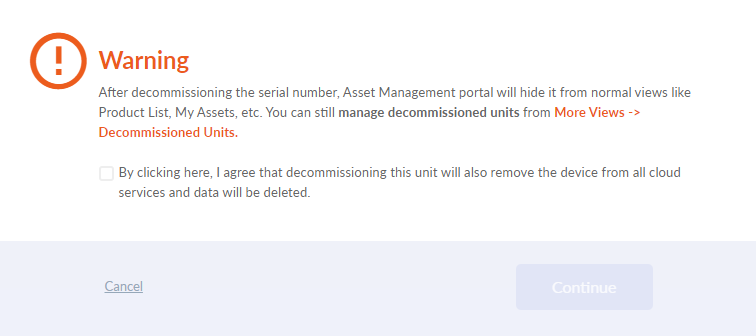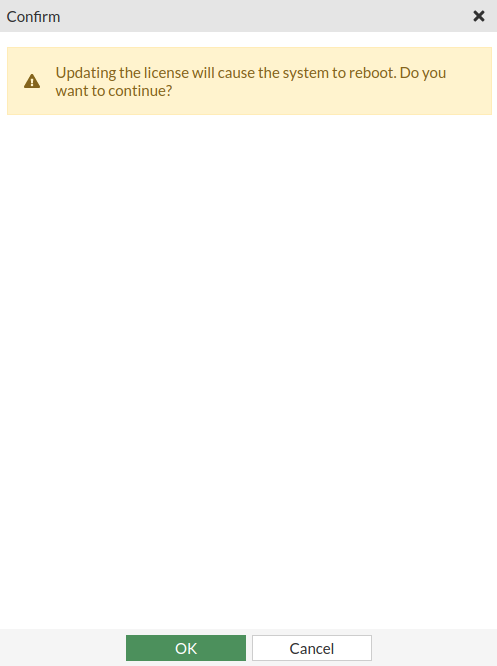昨日の脆弱性(CVE-2022-40684)を受けて、最新バージョンの7.2.2をダウンロードしEVE-NG上でデプロイした所、ライセンスを適用する旨の画面が。。。
15日トライアルライセンスは廃止??となりましたが、翌々確認すると記事題名の通り、制限付きライセンスは永続化したようです。(これで15日の呪縛から解放されます!)
という事で、備忘録的に手順を記事にしていきます。
1. FortiCloudからダウンロード
こちらの記事を参考にどうぞ。
https://qiita.com/nw-engineer/items/82519ed8516aabc51893
2. デプロイ後の画面
評価ライセンス適用に伴い、Fortigateからインターネットへの直接接続(もしくはプロキシ経由)が必要になります。私の場合は、直接インターネットへ抜けれるよう設定をし、管理画面I/F(Port1)はDHCPでIPが取得(デフォルトの構成)しています。
以下、管理画面へのアクセスした際に表示される画面となります。
「Evalution Lisense」を選択し、FortiCloudに登録したEmailとPasswordを入力して、「OK」をクリックします。
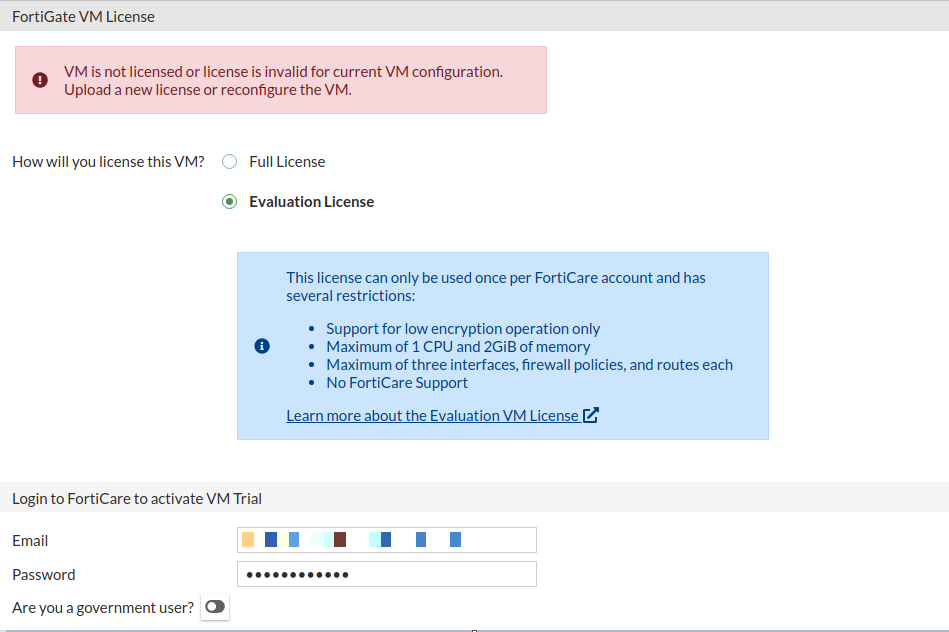
評価license適用のため、Fortigateがリブートします。
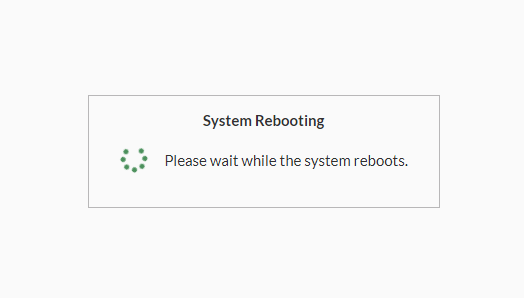
3. 管理画面に再度ログイン
ホスト名やシリアルなどはキャプチャから削除していますが、下記のように表示されます。
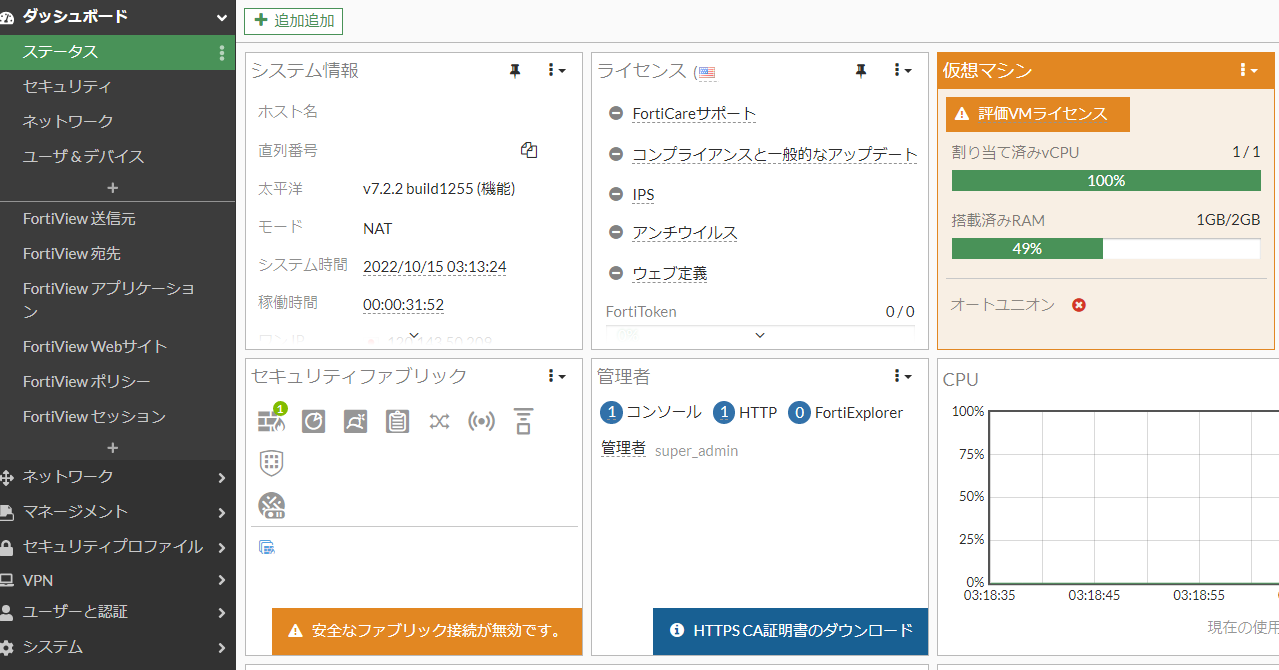
画面右上ベルマークから「評価VMライセンス使用中」をクリックすると
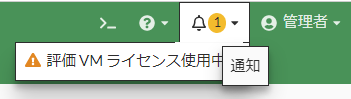
画面が遷移し、ライセンスの有効期限がない(永続版)であることが分かります。
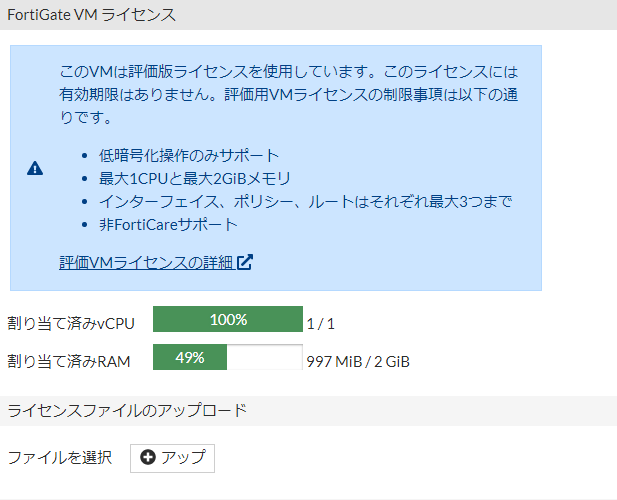
7.0.7 と 7.2.2でのコマンド(diag debug vm-print-license)違いは下記の通りです。(左が7.0.7で右が7.2.2)
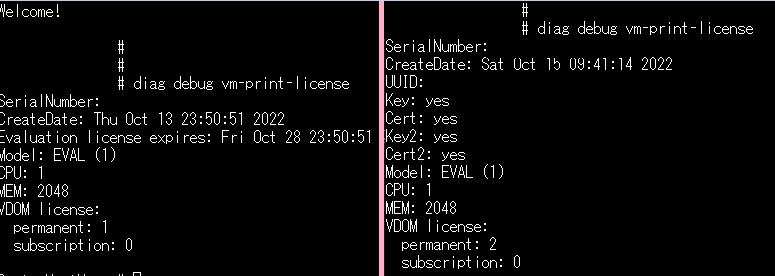
7.0.7ではある「Evalution license expires」が7.2.2ではなくなっている事が分かります。
4. 10/16日追記
永続ライセンスは1 FortiCloudアカウントにつき1 licenseのようです。試しに2台目を設定したらライセンス適用できませんでした。。。

また、ライセンス適用後にFortiCloudのダッシュボードでは登録されている情報を確認する事が出来ます。画面右上のFortigateをクリックします。
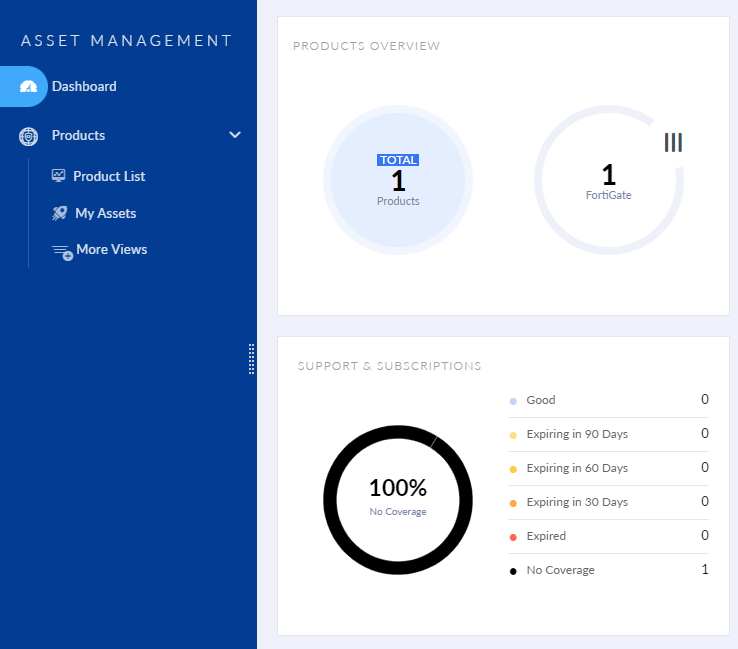
登録されているシリアル番号(ForiGateの真下)が出てきますので、こちらをクリックします。
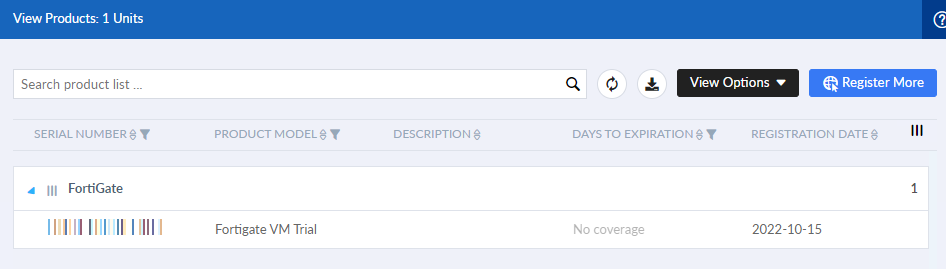
licenseファイルのダウンロードや登録情報が確認できます。
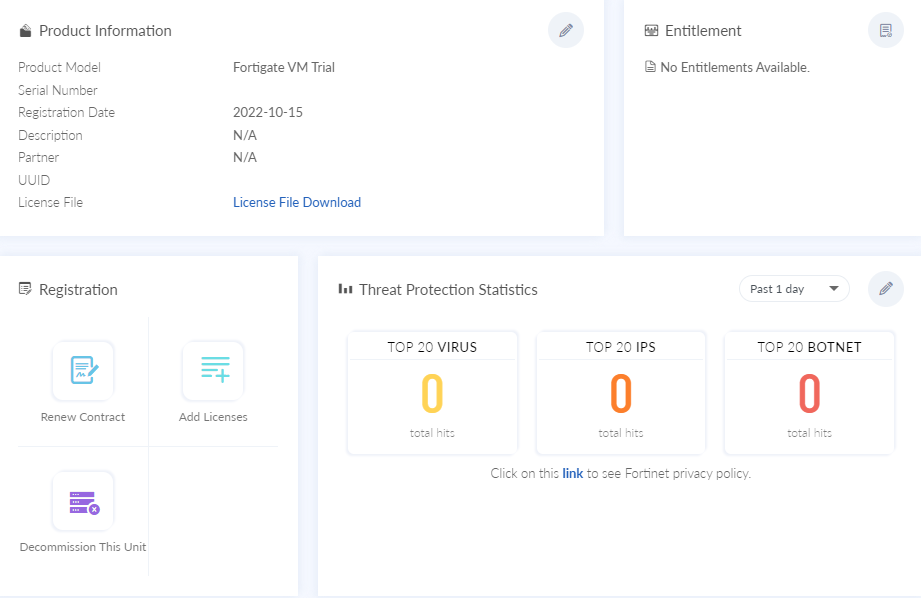
もし誤って仮想ノードを削除してしまった場合は上記画面の「Decommission This Unit」をクリックして下記画面が出てきますので、チェックボックスにチェックを入れてContinueをクリックすると再度ライセンスを適用する事が出来るようになります。